Gérer les groupes de périphériques sur FindIT Network Probe
Objectif
La sonde de réseau FindIT peut regrouper plusieurs périphériques de différents types de périphériques afin qu'ils puissent tous être configurés en une seule action. Un groupe de périphériques peut être composé de routeurs, de points d'accès sans fil (WAP) et de commutateurs. Lorsqu'une configuration est appliquée à un groupe de périphériques, cette configuration s'applique aux périphériques du groupe qui prennent en charge cette fonctionnalité. Par exemple, si vous voulez mettre à jour le SSID (Service Set Identifier) sans fil sur un groupe de périphériques qui contient des routeurs, des WAP et des commutateurs câblés, alors la configuration ne sera appliquée qu'aux WAP.
Ce document vise à vous montrer comment créer, modifier, supprimer et gérer des groupes de périphériques.
Gérer les groupes de périphériques
Créer un groupe de périphériques
Étape 1. Connectez-vous à l'interface utilisateur de FindIT Network Probe Administrator et sélectionnez Administration > Device Groups.
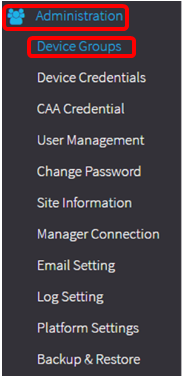
Note: Dans le volet de travail Gestion des groupes de périphériques, le SSID de votre réseau apparaît comme groupe de périphériques par défaut, ainsi que ses périphériques connectés.
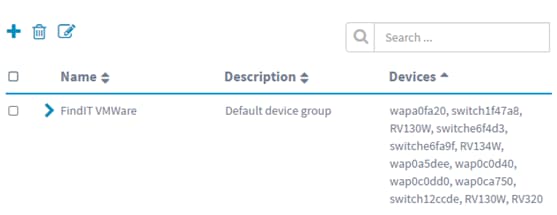
Étape 2. Dans la partie supérieure gauche du volet de travail, cliquez sur l'icône + (plus) pour créer ou ajouter un nouveau groupe.

Étape 3. Entrez un nom pour le groupe dans le champ Nom.
Remarque : Dans cet exemple, les périphériques sans fil sont utilisés.

Étape 4. Entrez une description pour le groupe de périphériques dans le champ Description.
Note: Dans cet exemple, Cisco HQ est utilisé.

Étape 5. Dans la liste déroulante Périphériques, sélectionnez un ou plusieurs périphériques à ajouter au groupe de périphériques. Vous ne pouvez sélectionner qu'un périphérique à la fois.
Note: Dans cet exemple, tous les périphériques WAP seront ajoutés. Chaque périphérique ne peut être membre que d'un groupe. Si un périphérique sélectionné était auparavant membre d'un autre groupe, qui dans ce cas est le groupe de périphériques par défaut, il sera supprimé de ce groupe.

Note: Lors de l'ajout de chaque périphérique, un tableau situé sous la ligne du groupe de périphériques ajouté renseignera le nom, le modèle, l'adresse MAC, l'adresse IP, le numéro de série et les actions de chaque périphérique. Les périphériques WAP du groupe par défaut existant sont maintenant déplacés vers le groupe Périphériques sans fil.

Étape 6. Cliquez sur Enregistrer (icône de disquette) pour enregistrer.

Note: L'image ci-dessous montre le nouveau groupe de périphériques.

Vous devez maintenant avoir créé un groupe de périphériques.
Modifier un groupe de périphériques
Étape 1. Dans la zone Device Group Management, cochez la case du groupe à modifier.
Note: Dans cet exemple, le groupe de périphériques sans fil est sélectionné.

Étape 2. Cliquez sur Modifier (icône de script) pour rendre les champs d'entrée modifiables.
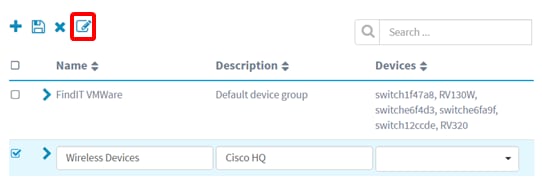
Étape 3. Apportez les modifications nécessaires. Vous pouvez modifier le nom, la description, ajouter ou supprimer des périphériques du groupe. Dans cet exemple, un membre de groupe de périphériques sera supprimé. Cliquez sur l'icône poubelle du membre correspondant dans la colonne Actions.
Note: Le périphérique supprimé sera déplacé vers le groupe par défaut. Pour cet exemple, wapa0fa20 est supprimé.

Étape 4. Cliquez sur l'icône Enregistrer pour enregistrer vos modifications.

Vous avez correctement modifié un groupe de périphériques.
Supprimer un groupe de périphériques
Étape 1. Dans la zone Device Group Management, cochez la case du groupe à supprimer.
Note: Impossible de supprimer le groupe de périphériques par défaut.

Étape 2. Cliquez sur Supprimer (icône de poubelle) pour supprimer le groupe de périphériques.

Note: Un message de confirmation similaire à celui ci-dessous s'affiche.

Vous devez maintenant avoir supprimé un groupe de périphériques.
Contacter Cisco
- Ouvrir un dossier d’assistance

- (Un contrat de service de Cisco est requis)
 Commentaires
Commentaires